Windows付箋機能:メモをデスクトップに貼り付け!
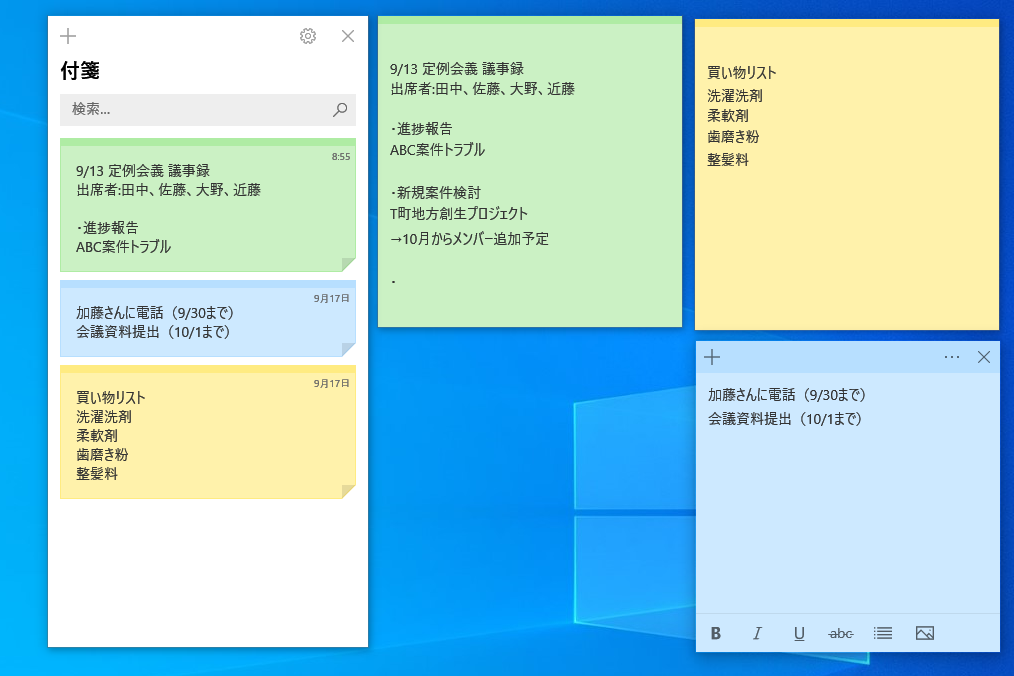
Windowsの付箋機能は、デスクトップにメモを直接貼り付けることができる便利なツールです。この機能は、重要メモや日々のタスクを視覚的に管理したいユーザーにとって特に役立ちます。使い方は簡単で、必要なテキストを入力して色やフォントをカスタマイズするだけで、カスタムメモを簡単に作成できます。さらに、これらのメモは最小化したり、画面の任意の位置に移動したりすることも可能です。Windowsの付箋機能を活用すれば、デジタルワークスペースがより整理され、効率的なワークフローを実現できるでしょう。
Windows付箋機能の基本と使い方
Windows付箋機能は、デスクトップにメモを貼り付けることができる便利なツールです。この機能を使用することで、重要な情報を常に画面に表示しておくことができます。また、複数の付箋を同時に作成し、色や位置をカスタマイズすることも可能です。以下では、Windows付箋機能の基本的な使い方や設定方法について詳しく説明します。
付箋機能の起動方法
Windows付箋機能を起動するには、以下の手順に従ってください。 1. タスクバーの検索ボックスに「付箋」または「Sticky Notes」と入力します。 2. 検索結果から「付箋」を選択します。 3. 付箋アプリが起動し、新しい付箋が作成されます。 この方法で付箋機能を簡単に起動することができます。
新しい付箋の作成と削除
新しい付箋を作成するには、既存の付箋にマウスカーソルを合わせて左クリックし、新しい付箋アイコンをクリックします。新しい付箋が作成され、テキストを入力することができます。 付箋を削除するには、以下の手順に従ってください。 1. 削除したい付箋をクリックして選択します。 2. 右クリックし、「削除」を選択します。 3. 付箋が削除されます。
付箋のカスタマイズ
付箋の色や位置をカスタマイズすることで、個々のメモを区別しやすくなります。色を変更するには、付箋の右上にある色変更アイコンをクリックし、好みの色を選択します。位置を移動するには、付箋の上部をドラッグして任意の場所に移動します。 また、付箋のサイズを変更することもできます。付箋の端や角をドラッグすることで、大きさを調整できます。
付箋の同期とバックアップ
Windows付箋機能は、Microsoftアカウントと同期することができます。これにより、複数のデバイス間で付箋を共有することができます。同期を設定するには、以下の手順に従ってください。 1. 付箋アプリを起動します。 2. アプリの左上にある設定アイコン(歯車アイコン)をクリックします。 3. 「アカウント」を選択します。 4. Microsoftアカウントにサインインします。 5. 「付箋の同期」をオンにします。 これで、他のデバイスでも同じ付箋を使用できるようになります。
付箋の検索機能
多くの付箋を使用している場合、特定のメモを素早く見つけることができます。付箋アプリ内では、検索機能を使用してキーワードで付箋を検索することができます。 1. 付箋アプリを起動します。 2. アプリの左上にある検索アイコン(ルーペアイコン)をクリックします。 3. 検索ボックスにキーワードを入力します。 4. 対応する付箋が表示されます。 これで、特定の内容を持つ付箋を簡単に見つけることができます。
| 機能 | 説明 |
|---|---|
| 新しい付箋の作成 | 新しい付箋アイコンをクリックして作成 |
| 付箋の削除 | 右クリックして「削除」を選択 |
| 付箋の色変更 | 色変更アイコンをクリックし、色を選択 |
| 付箋の位置移動 | 付箋の上部をドラッグして移動 |
| 付箋の検索 | 検索アイコンをクリックし、キーワードを入力 |
Windowsのデスクトップにメモを貼るには?
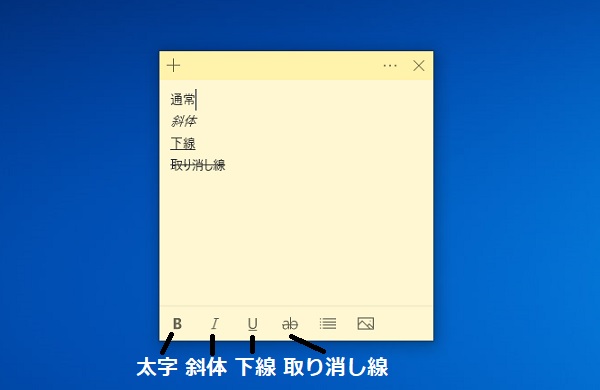
Windowsのデスクトップにメモを貼るには、主に2つの方法があります。1つ目は「黏りメモ」を使用する方法、2つ目は「ウィジェット」を使用する方法です。
黏りメモを使用する方法
黏りメモは、Windowsに標準でインストールされているツールです。デスクトップにメモを貼るには、以下の手順を実行します。
- 「スタート」メニューを開きます。
- 「すべてのアプリ」から「アクセサリ」を選択します。
- 「黏りメモ」をクリックして起動します。
- メモが表示されたら、任意の位置に移動させ、必要に応じてテキストを入力します。
ウィジェットを使用する方法
Windows 11では、ウィジェット機能を利用してデスクトップにメモを貼ることができます。以下の手順を実行します。
- デスクトップで左下のウィジェットアイコンをクリックします。
- ウィジェットパネルが表示されたら、右上の「+」ボタンをクリックします。
- 表示されたリストから「メモ」ウィジェットを選択します。
- ウィジェットが追加されたら、任意の位置に移動させ、必要なメモを入力します。
メモをカスタマイズする方法
メモを貼ることができたら、見た目や機能をカスタマイズすることができます。
- メモをダブルクリックして編集モードに入ります。
- テキストのフォント、サイズ、色を変更できます。
- メモの背景色や透過度も設定できます。
これらの手順に従って、Windowsのデスクトップに便利なメモを貼ることができます。
Windowsで付箋をデスクトップに固定するには?
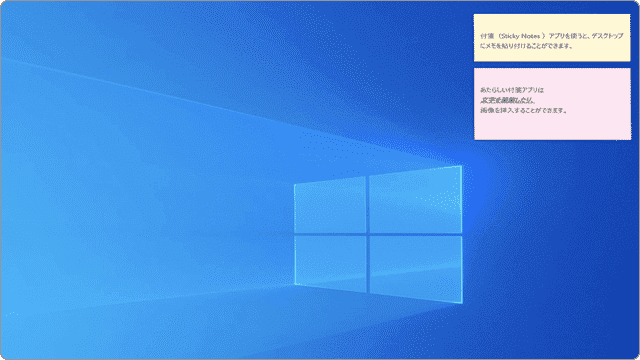
Windowsで付箋をデスクトップに固定する方法はいくつかあります。この手順はWindows 10とWindows 11でそれぞれ異なるプロセスを必要とします。以下、それぞれのバージョンでの手順を説明します。
Windows 10で付箋をデスクトップに固定する方法
Windows 10では、付箋をデスクトップに固定するには以下の手順を踏みます。デスクトップにウィジェットやアプリを追加することで、付箋の表示を最適化できます。
- まず、スタートメニューを開き、「カスタマイズ」または「テーマ」を選択します。
- 左側のメニューから「デスクトップアイコンの設定」を選択します。
- 「デスクトップアイテムの表示」をオンにします。
- その後、「デスクトップ」上で右クリックし、「新しい」を選択します。
- 「ショートカット」を選択し、付箋アプリのロケーション(通常は「C:Program FilesWindowsAppsMicrosoft.StickyNotes_8wekyb3d8bbweStickyNotes.exe」)を入力します。
- 「次へ」を選択し、ショートカットの名前を「付箋」等に設定します。
- 「完了」を選択し、デスクトップに付箋のショートカットが作成されます。
Windows 11で付箋をデスクトップに固定する方法
Windows 11でも付箋をデスクトップに固定できます。このバージョンではウィジェットやタスクバーへの固定が最も一般的な方法です。
- まず、タスクバーの検索ボックスに「付箋」と入力し、付箋アプリアイコンを右クリックします。
- 表示されるコンテキストメニューから「デスクトップにピン留め」を選択します。
- これで、デスクトップに付箋のショートカットアイコンが作成されます。
- アイコンをダブルクリックすることで、付箋アプリを起動できます。
- また、タスクバーにピン留めすることで、常に関連アプリへのアクセスが可能になります。
付箋の表示を最適化する方法
付箋をデスクトップに固定した後、表示を最適化することで、より効率的に使用できます。
- デスクトップ上の付箋ショートカットを右クリックし、「プロパティ」を選択します。
- 「ショートカット」タブを選択し、「詳細オプションを開く」をクリックします。
- 「ウィンドウの動作」セクションで、「常に最前面に表示」を選択します。これにより、付箋が他のアプリケーションの上に常に表示されます。
- また、「ウィンドウのサイズ」と「位置」をカスタマイズすることで、画面上の最適な場所に配置できます。
- 「適用」を選択し、プロパティの変更を保存します。
Windowsの付箋とSticky Notesの違いは何ですか?
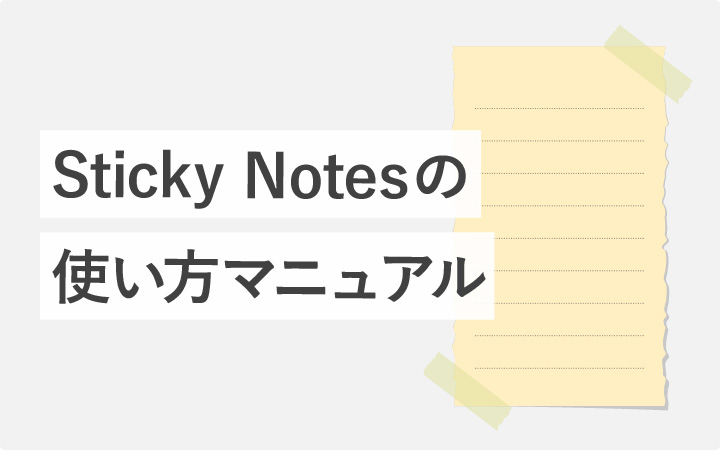
Windowsの付箋とSticky Notesの違いは、主に機能と利用方法にあります。付箋は、Windowsの基本的な機能の一部として提供され、デスクトップに小さなメモを貼り付けることができます。一方、Sticky Notesは、Windows 10以降で導入された独立したアプリケーションで、より洗練された機能と操作性を提供しています。Sticky Notesでは、テキストだけでなく、画像やリンクを貼り付けることもでき、複数のノートを簡単に管理できます。また、クラウド同期機能があるため、複数のデバイス間でノートを共有することも可能です。
機能の比較
付箋とSticky Notesの主な機能の違いは以下の通りです:
- 基本的なメモ機能: 付箋は、デスクトップに小さなメモを貼り付ける基本的な機能を提供します。一方、Sticky Notesは、より洗練されたインターフェースと豊富な機能を備えています。
- テキスト以外の要素: Sticky Notesでは、画像やリンクを貼り付けることができます。また、テキストの書式設定や色の変更も可能です。付箋は主にテキストのみのメモ機能に限られています。
- 同期と共有: Sticky Notesは、Microsoftアカウントと同期させることで、複数のデバイス間でノートを共有できます。付箋は、デスクトップ上に保存されるため、同期機能はありません。
操作性の比較
操作性の面でも、付箋とSticky Notesには違いがあります:
- 起動方法: 付箋は、コントロールパネルからアクセスしたり、デスクトップにピン留めすることができます。一方、Sticky Notesは、スタートメニューから簡単に起動できます。
- ノートの管理: Sticky Notesでは、複数のノートを一覧で表示し、簡単に編集や削除ができます。付箋は、個々のメモを独立して操作する必要があります。
- ユーザーインターフェース: Sticky Notesは、直感的なユーザーインターフェースを提供し、ドラッグアンドドロップやキーボードショートカットなど、効率的な操作が可能です。付箋は、比較的シンプルなデザインで、基本的な操作に限られています。
利用シーンの比較
利用シーンも、付箋とSticky Notesには違いがあります:
- 日常的なメモ: 付箋は、簡単なメモやリマインダーに適しています。一方、Sticky Notesは、より詳細な情報や複数のタスクを管理するのに適しています。
- マルチデバイス利用: Sticky Notesは、クラウド同期機能により、複数のデバイス間で一貫性のある情報を維持できます。付箋は、デスクトップに限定されるため、マルチデバイスでの利用には向いていません。
- セキュリティ: Sticky Notesは、Microsoftアカウントと連携することで、一定程度のセキュリティを提供します。付箋は、デスクトップ上に保存されるため、他のユーザーがアクセスする可能性があります。
Sticky Notesがデスクトップにないのですが?
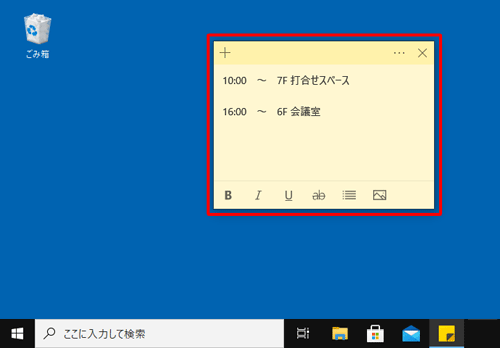
Sticky Notesがデスクトップにないような場合、次のような手順で確認し、問題を解決できます:
1. タスクバーの検索機能を使ってSticky Notesを探す
タスクバーの検索ボックスに「Sticky Notes」と入力します。検索結果からSticky Notesアプリを選択して開くことができます。この方法でアプリが見つかる場合、デスクトップにアイコンがないだけかもしれません。
2. スタートメニューからSticky Notesを確認する
ウィンドウキーを押してスタートメニューを開き、「Sticky Notes」と検索します。アプリがリストに表示されていれば、クリックして開くことができます。
3. 設定からSticky Notesを確認する
Windowsの設定にアクセスし、アプリを選択します。そこでSticky Notesがインストールされているかどうかを確認できます。もしインストールされていない場合は、Microsoft StoreからSticky Notesをダウンロードすることができます。
デスクトップにSticky Notesのショートカットを作成する方法
デスクトップにSticky Notesのショートカットがない場合、以下の手順で作成できます:
1. タスクバーの検索ボックスに「Sticky Notes」と入力し、アプリのアイコンを右クリックします。
2. ポップアップメニューから「デスクトップへのショートカットの作成」を選択します。
3. 「Yes」または「はい」を選択して、デスクトップにショートカットを作成します。
Sticky Notesがインストールされていない場合の対処法
Sticky Notesがインストールされていない場合、次の手順でインストールできます:
1. ウィンドウキーを押してスタートメニューを開き、Microsoft Storeアプリを検索して開きます。
2. Microsoft Storeの検索ボックスに「Sticky Notes」と入力します。
3. 検索結果からSticky Notesアプリを選択し、「入手」または「インストール」をクリックします。
Sticky Notesの問題をトラブルシューティングする方法
Sticky Notesが正しく動作しない場合、以下のトラブルシューティング手順を試してみてください:
1. Windows Updateを確認し、最新の更新プログラムをインストールします。
2. Sticky Notesアプリをアンインストールし、再インストールします。
3. Windows PowerShellを使用して、Sticky Notesをリセットします。以下のコマンドを実行します:
- Windows PowerShellを管理者として実行します。
- 以下のコマンドを入力し、エンターを押します:Get-AppxPackage -allusers Microsoft.StickyNotes | Remove-AppxPackage
- 次に、以下のコマンドを入力し、エンターを押します:Get-AppxPackage -allusers Microsoft.StickyNotes -auto | Add-AppxPackage
よくある疑問
Windows付箋機能の基本的な使い方は?
Windows付箋機能の基本的な使い方は非常に簡単です。まず、デスクトップ上で右クリックし、「新規」>「付箋」と選択します。これにより、デスクトップ上に新しい付箋が表示されます。ここで、直接テキストを入力したり、ドラッグして任意の位置に移動したりできます。さらに、付箋は色を変更したり、サイズを調整することも可能です。
Windows付箋機能のメモは保存されるのですか?
Windows付箋機能で作成したメモは自動的に保存されます。つまり、コンピューターを再起動しても、メモは元の位置と内容のまま復元されます。ただし、Windowsオペレーティifiantシステムの更新やアップグレードによって、まれにメモが消失する場合があります。そのため、重要な情報は定期的にバックアップを取ることをおすすめします。
Windows付箋機能で複数のメモを管理できますか?
Windows付箋機能では、複数のメモを同時に作成し、それぞれを独立して管理することができます。各メモは別々の付箋として表示され、自由に配置や色分けを行うことで、整理がしやすくなります。また、メモ同士をグループ化したり、検索機能を使用して特定のメモを迅速に見つけることも可能です。
Windows付箋機能で共有は可能ですか?
Windows付箋機能では、標準設定ではメモの共有は直接サポートされていません。しかし、OneNoteやMicrosoft 365サービスと連携することで、メモを他のユーザーと共有することができます。この方法を使うと、チームや友人とリアルタイムで協力しながらメモの編集や更新を行うことが可能です。
コメントを残す